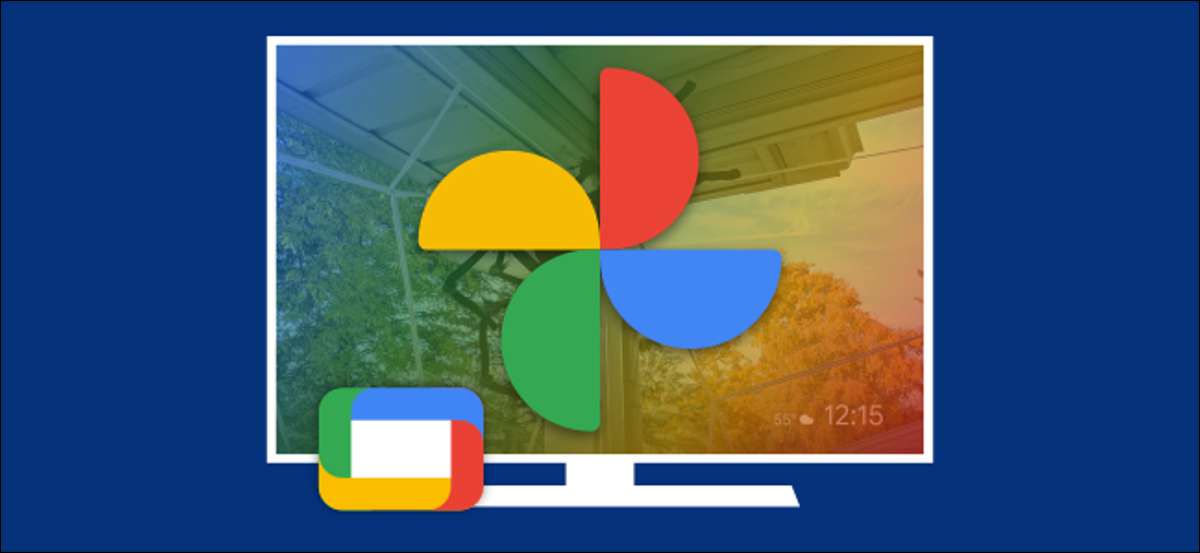
Perangkat seperti Chromecast dengan Google TV dapat menampilkan tayangan slide Foto Google sebagai screen saver. Jika Anda ingin menggunakan TV Anda sebagai bingkai foto raksasa, kami akan menunjukkan kepada Anda cara mengatur ini.
Selama Proses pengaturan awal Chromecast , Anda akan diminta untuk memilih "mode ambient." Inilah yang dihubungi perangkat TV Google Screen Saver. Foto Google adalah salah satu opsi selama pengaturan, tetapi jika Anda tidak memilihnya, Anda dapat melakukannya sekarang.
Pertama, tentu saja, Anda harus menjadi pengguna google foto untuk fitur ini berfungsi. Hal lain yang Anda perlukan adalah aplikasi Google Home untuk iPhone. , iPad. , atau Android. , di mana pengaturan terjadi.
Buka aplikasi Google Home di ponsel atau tablet Anda, temukan perangkat Google TV Anda, dan pilih.

Ketuk ikon roda gigi di sudut kanan atas halaman perangkat.

Selanjutnya, pilih "Mode Ambient" dari pengaturan perangkat.
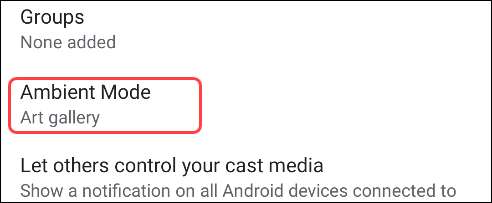
Anda sekarang akan melihat opsi yang berbeda untuk Screen Saver (Mode Ambient). Pilih "Foto Google" dari daftar.
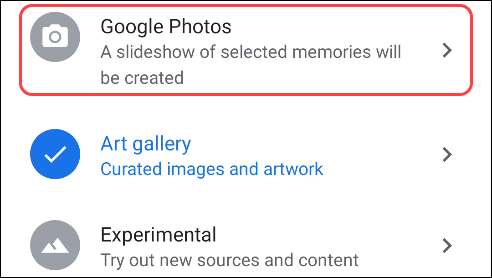
Album dari akun Foto Google Anda, akun yang terkait dengan Google Home App, akan muncul. Pilih semua album yang ingin Anda lihat dalam mode Ambient pada Chromecast Anda dengan Google TV.

Setelah selesai memilih album, ketuk panah belakang di kiri atas untuk melanjutkan.
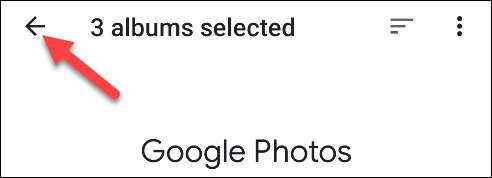
Selanjutnya, ada sejumlah opsi mode ambient tambahan. Anda dapat memilih untuk menunjukkan cuaca, waktu, informasi perangkat, dan data foto pribadi. Anda juga dapat menempatkan foto potret berdampingan, mengaktifkan kurasi foto, dan menyesuaikan kecepatan tayangan slide.

Hal terakhir yang mungkin ingin Anda sesuaikan adalah berapa lama layar TV akan tetap menggunakan A.K.A. Berapa lama tayangan slide Anda akan bermain. Pada perangkat Google TV Anda, pilih ikon profil Anda di sudut kanan atas layar beranda.

Selanjutnya, pilih "Pengaturan" dari menu.

Gulir ke bawah dan pilih "Sistem."

Gulir ke bawah lagi dan pilih "Energy Saver."
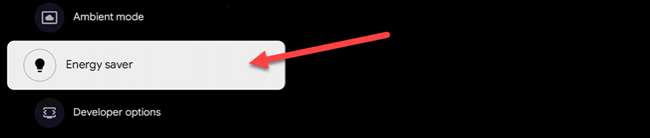
Pengaturan penghemat energi adalah apa yang menentukan berapa lama layar akan tetap aktif saat tidak aktif. Pilih "Matikan tampilan" untuk mengubahnya.
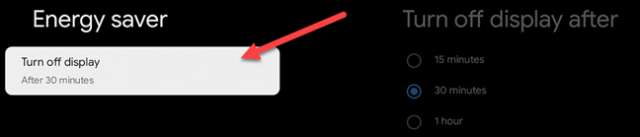
Terakhir, pilih salah satu kenaikan waktu dari daftar.
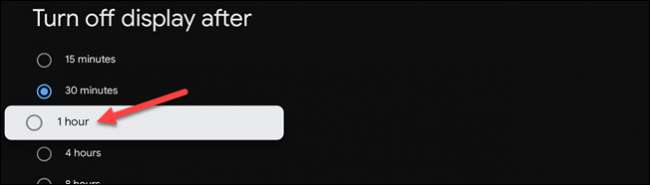
Itu dia! Anda sekarang akan melihat album Google Foto Anda di Chromecast Anda dengan Google TV dalam mode Ambient!







